2.2.1 Les procédures
2.2.1.1 Déclarer une procédure
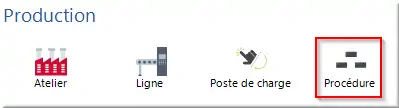
Figure 16 : menu Référentiel > Production > Procédure
La liste des procédures s’ouvre. Cliquez sur Nouveau ou Editer.
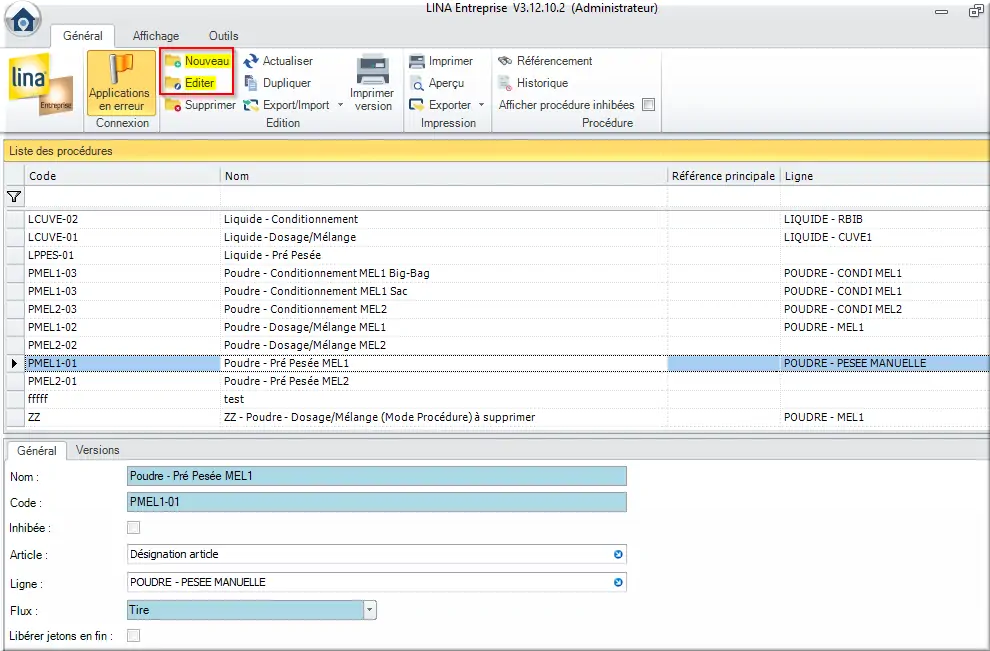
Figure 17 : liste des procédures
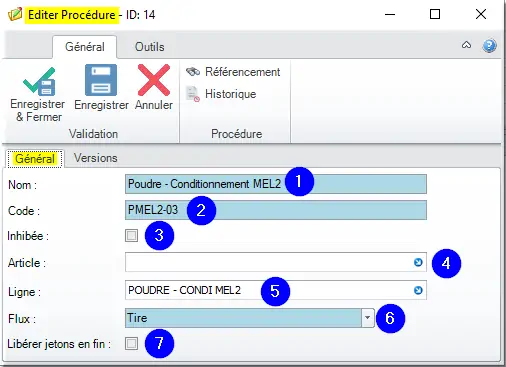
Figure 18 : Editer une procédure
- Champ Nom : Nommer la procédure
- Champ Code : Donner un code unique à la procédure
- Champ Inhibée : Permet d’activer ou désactiver la procédure
- Champ Article : Affecte un article spécifique pour la procédure
- Champ Ligne : Affecte la procédure à une ligne de production
- Champ Flux : Ne pas confondre avec le sens de l'OF qui détermine si l'article de référence est un entrant ou un sortant, le flux permet de définir quand on doit mettre à jour le réalisé sur la séquence. Notamment dans le cas où le produit de référence et entrant ET sortant. Le réalisé sera mis à jour sur l'entrant si le flux est poussé OU sur le sortant si le flux est tiré.
- Champ Libérer jetons en fin : Si coché, les jetons réservés par la séquence sont automatiquement libérés en fin de séquence (fin normale ou interruption)
2.2.1.2 Ecrire une procédure
- Dans Editer une procédure, cliquez sur l’onglet Versions. Chaque procédure garde un historique des modifications.
- Les boutons permettent de créer, éditer ou supprimer une version de procédure.
- Le bouton Indexer version permet de créer une copie de la précédente version qui sera enregistré sous une nouvelle version après avoir été modifié.
- Le bouton Changement d’état permet d’activer ou d’archiver une version de procédure.
- Le bouton référencement donne tous les liens avec la procédure.
- Le bouton historique garde une trace de tous les changements d’état et des éditions de version.
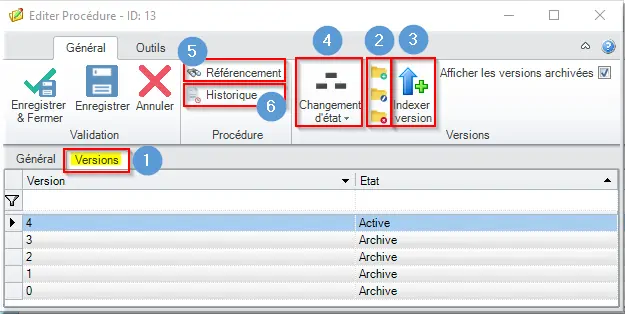
Figure 19 : Suivi de version d'une procédure
Une fois la procédure dans un état lancé ou archivé, il n’est plus possible de la modifier.
Lorsque vous créez une nouvelle version, la fenêtre Nouveau Version de procédure s’ouvre. Cette fenêtre permet de programmer des opérations sous forme d’algorigramme.
- Cette partie permet de dimensionner la grille
- Les outils de conception de l’algorigramme
- Permet de créer, éditer et supprimer des paramètres globaux.
- Liste des paramètres globaux
- Numéro de version en cours
- Etat (une fois lancé ou archivé la version n’est plus modifiable)
- Indique si le déclenchement de la procédure :
- Manuelle : lancé par un opérateur
- Automatique : dans une gamme, la procédure se déclenche dès que la précédente est terminée
- Zone de conception
- Liste des objets utilisés
Les paramètres globaux (différent des paramètres d’hypervision) permettent d’avoir un paramétrage dynamique entre plusieurs opérations ou d’avoir un lien avec l’hypervision. Par exemple, une quantité, une zone de stock, …). Ils permettent également de tracer des changements de valeur pour corriger/signaler des erreurs.
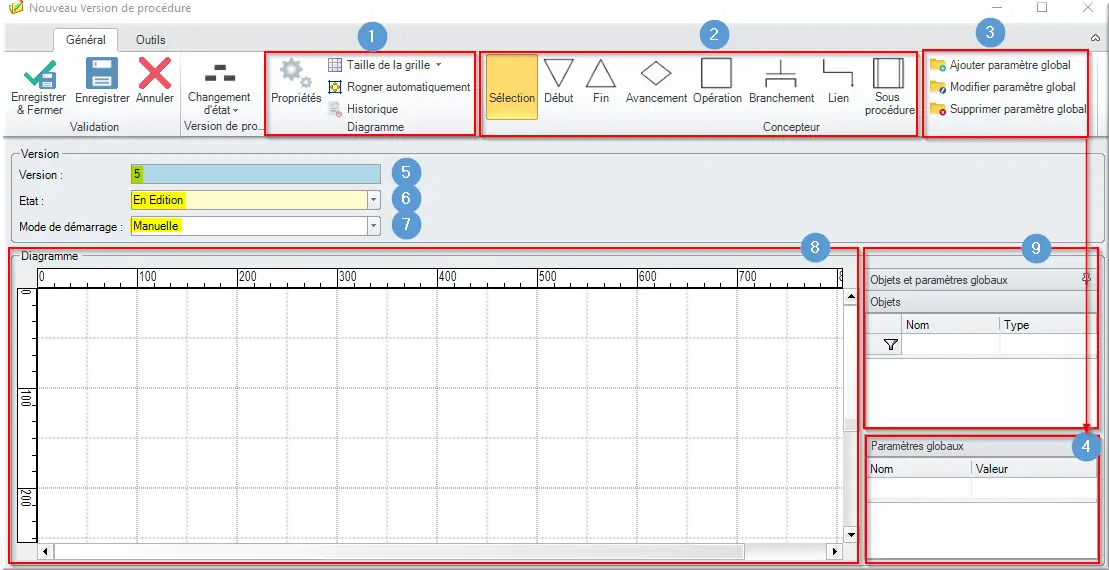
Figure 20 : Ecrire une procédure
Les outils de conception :
- Sélection : permet de sélectionner des blocs déjà existants ;
- Début : premier bloc de la procédure (obligatoire) ;
- Fin : dernier bloc de la procédure (obligatoire) ;
- Avancement : Bloc commentaire (ce n’est pas une condition) ;
- Opération : Bloc opération (cf. chapitre suivant) ;
- Branchement : Permet de créer une condition de sortie. Pour le type ET, les branches doivent toutes être terminée pour continuer. Pour le type OU, Une seul des branches doit être terminée pour continuer ;
- Lien : permet de lier les blocs en partant du bloc début vers le bloc de fin ;
- Sous procédure : permet de lancer une autre procédure.
Pour utiliser les outils de conception, cliquez sur un icone puis cliquez sur la grille pour le placer. Pour éditer un bloc, double cliquez dessus.
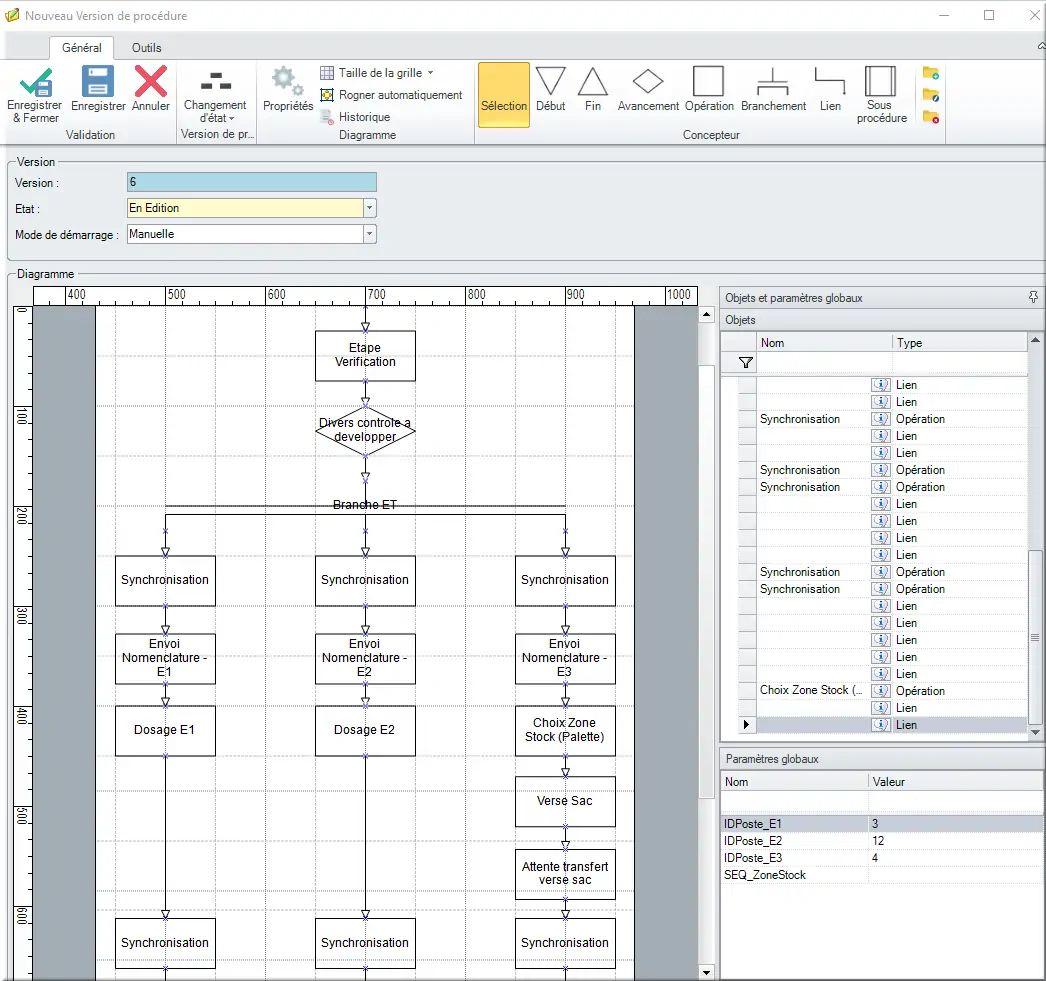
Figure 21 : Exemple de procédure